动画演示
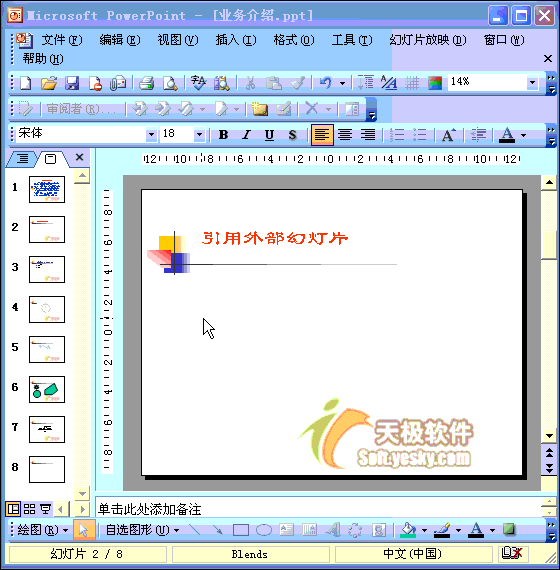
①将光标定在需要插入的幻灯片前面。
② 单击菜单栏中的“插入”—“幻灯片(从文件)”选项,打开“幻灯片搜索器”对话框。
③单击右侧的“浏览”按钮,打开“浏览”对话框,定位到被引用演示文稿所在的文件夹中,选中相应的演示文稿,确定返回。
④ 选中需要引用的幻灯片,然后单击“插入”按钮,最后单击“关闭”按钮退出即可。
注意:如果需要引用演示文稿中的所有幻灯片,直接按下“全部插入”按钮就行了。在按住Ctrl键的同时,用鼠标点击不同的幻灯片,可以同时选中不连续的多幅幻灯片,然后将其插入。如果经常需要引用某些演示文稿中的幻灯片,在打开相应的演示文稿后,单击“添加到收藏夹”按钮,以后可以通过“收藏夹标签”进行快速调用。





